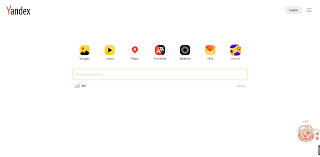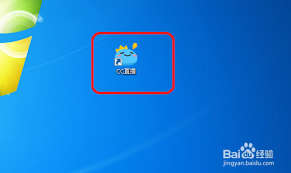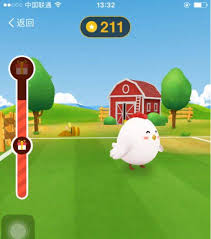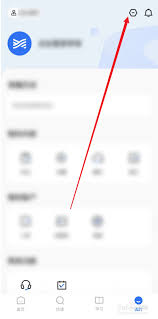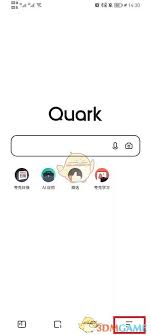导读: edge浏览器是由microsoft(微软中国)官方推出的一款功能强大的浏览器。它不仅内置了强大的搜索引擎,可以快速识别并搜索全网内容,还提供了多种便捷的功能,如增强型拼写检查。本文将详细介绍如何在edge浏览器中开启增强型拼写检查功能,帮助用户提高文本编辑的
edge浏览器是由microsoft(微软中国)官方推出的一款功能强大的浏览器。它不仅内置了强大的搜索引擎,可以快速识别并搜索全网内容,还提供了多种便捷的功能,如增强型拼写检查。本文将详细介绍如何在edge浏览器中开启增强型拼写检查功能,帮助用户提高文本编辑的准确性和效率。
首先,确保你的电脑上已经安装了microsoft edge浏览器。如果还没有安装,可以从microsoft官方网站下载并安装。
1. 打开edge浏览器后,你会看到浏览器页面右上角有三个点的图标(通常称为“更多操作”或“菜单”图标)。
2. 点击这个三个点的图标,会弹出一个选项框。
3. 在选项框中,找到并点击“设置”选项。
1. 在“设置”界面中,你会看到左侧栏有多个选项。

2. 找到并点击“语言”选项,进入语言设置页面。

1. 在语言设置页面的右侧,你会看到“编写协助语言”选项。
2. 点击你想要设置的语言右侧的箭头图标,会弹出一个下拉列表。
1. 在下拉列表中,找到“增强型拼写检查”选项。
2. 点击“增强型拼写检查”选项右侧的开关按钮,将其打开。
完成以上步骤后,edge浏览器的增强型拼写检查功能就已经成功开启了。这意味着在你在edge浏览器中编辑文本时,浏览器会自动检查拼写错误并提供更正建议,帮助你提高文本的质量。

edge浏览器的增强型拼写检查功能不仅适用于网页编辑,还可以在你使用浏览器进行邮件撰写、文档编辑等多种场景下发挥作用。通过这一功能,用户可以更高效地编辑和校对文本,减少拼写错误,提升专业形象。
希望这篇文章能够帮助你全面了解如何在edge浏览器中开启增强型拼写检查功能,享受更加智能、高效的文本编辑体验。如果你还有其他问题或需要更多帮助,请随时联系microsoft edge的官方支持团队。
上一篇:央视频怎么看卫视直播
下一篇:苏e行怎么变换支付途径